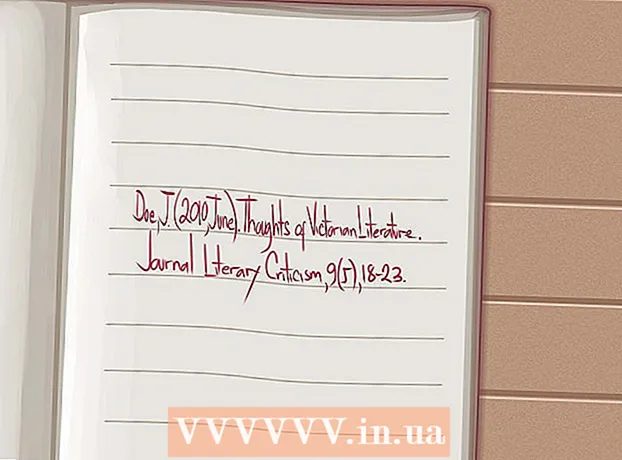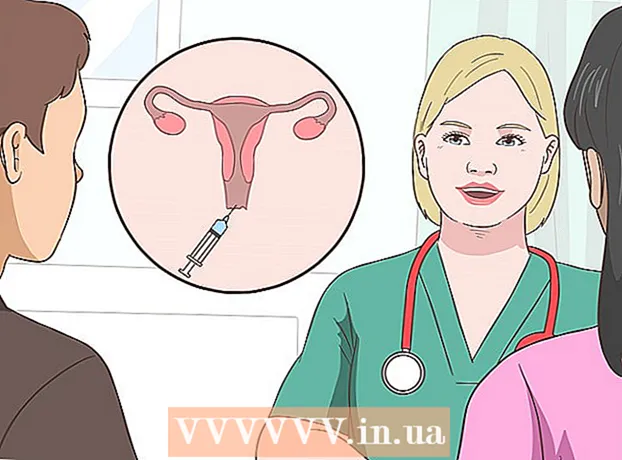Szerző:
Judy Howell
A Teremtés Dátuma:
6 Július 2021
Frissítés Dátuma:
23 Június 2024
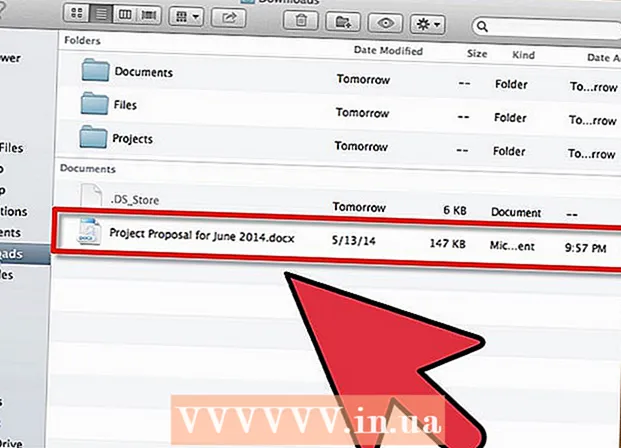
Tartalom
Természetesen megoszthatja fájljait számítógépek között e-mailben, megosztott hálózati helyre helyezve, vagy akár DVD-re is írhatja őket. De kinek van ideje ezt elkezdeni? Ha két Mac számítógép között szeretne fájlokat megosztani, használhatja az "AirDrop" funkciót. Ezzel a funkcióval egyszerűen és gyorsan megoszthatja a fájlokat. A számítógépeknek nem is kell ugyanazt a hálózatot használniuk. Az AirDrop használatáról olvassa el ezt a cikket.
Lépni
 Kapcsolja be az AirDrop-ot Mac számítógépein. OS X 10.7 vagy újabb rendszert futtató Mac gépeken az AirDrop automatikusan be van kapcsolva, a Finder ablak bal oldali oszlopában található. Régebbi Mac gépeken az AirDrop-ot a Terminal programmal kapcsolhatja be. Válassza az Alkalmazások> Segédprogramok> Terminál menüpontot.
Kapcsolja be az AirDrop-ot Mac számítógépein. OS X 10.7 vagy újabb rendszert futtató Mac gépeken az AirDrop automatikusan be van kapcsolva, a Finder ablak bal oldali oszlopában található. Régebbi Mac gépeken az AirDrop-ot a Terminal programmal kapcsolhatja be. Válassza az Alkalmazások> Segédprogramok> Terminál menüpontot. - A most megnyíló Terminál ablakba írja be a következő parancsot: alapértelmezett értékek: com.apple.NetworkBrowser BrowseAllInterfaces 1
- Nyomja meg az Enter billentyűt, majd írja be a következő parancsot: killall Finder
- Az AirDrop mostantól látható a Finderben.
- Ha engedélyezni szeretné az AirDrop alkalmazást egy nem támogatott Mac számítógépen, akkor legalább Lionra (OS X 10.7) van szüksége.
 Nyissa meg az AirDrop alkalmazást a csatlakoztatni kívánt Mac gépeken. Az AirDropon keresztüli megosztáshoz az AirDrop-nak mindkét Mac-en nyitva kell lennie. OS X 10.7 vagy újabb rendszert futtató Mac gépeken a Mac számítógépeknek nem kell ugyanazon a hálózaton tartózkodniuk. A régebbi operációs rendszerű Mac-eket ugyanahhoz a hálózathoz kell csatlakoztatni.
Nyissa meg az AirDrop alkalmazást a csatlakoztatni kívánt Mac gépeken. Az AirDropon keresztüli megosztáshoz az AirDrop-nak mindkét Mac-en nyitva kell lennie. OS X 10.7 vagy újabb rendszert futtató Mac gépeken a Mac számítógépeknek nem kell ugyanazon a hálózaton tartózkodniuk. A régebbi operációs rendszerű Mac-eket ugyanahhoz a hálózathoz kell csatlakoztatni. - Az AirDrop megnyitásához kattintson a Finder ablak bal oszlopában található AirDrop gombra, vagy nyomja le a Command + Shift + R billentyűkombinációt.
 Várja meg, amíg mindkét számítógép megjelenik az AirDrop-ban. Eltarthat egy ideig, mire a másik számítógép megjelenik az AirDrop ablakban. A kapcsolat létrejötte után az AirDrop ablakban megjelenik egy másik Mac ikon egy ikonnal. Ha a másik Mac nem jelenik meg, akkor a számítógépek túl messze lehetnek egymástól. Helyezze közelebb egymáshoz, vagy csatlakoztassa mindkét számítógépet ugyanahhoz a hálózathoz.
Várja meg, amíg mindkét számítógép megjelenik az AirDrop-ban. Eltarthat egy ideig, mire a másik számítógép megjelenik az AirDrop ablakban. A kapcsolat létrejötte után az AirDrop ablakban megjelenik egy másik Mac ikon egy ikonnal. Ha a másik Mac nem jelenik meg, akkor a számítógépek túl messze lehetnek egymástól. Helyezze közelebb egymáshoz, vagy csatlakoztassa mindkét számítógépet ugyanahhoz a hálózathoz.  Húzza a megosztani kívánt fájlokat a másik Mac ikonjára. Kattintson a "Küldés" gombra, hogy elküldje a másik mac-ra.
Húzza a megosztani kívánt fájlokat a másik Mac ikonjára. Kattintson a "Küldés" gombra, hogy elküldje a másik mac-ra.  Fogadja el a fájlt a fogadó Mac-en. A második Mac-en most megjelenik egy üzenet az elküldött fájl elfogadására vagy elutasítására. Kattintson a "Mentés" gombra a fájl mentéséhez a fogadó Mac-re.
Fogadja el a fájlt a fogadó Mac-en. A második Mac-en most megjelenik egy üzenet az elküldött fájl elfogadására vagy elutasítására. Kattintson a "Mentés" gombra a fájl mentéséhez a fogadó Mac-re.  Várja meg a fájl átvitelét. Miután elfogadta a fájlt, megjelenik egy folyamatjelző sáv, amely lehetővé teszi a letöltés figyelemmel kísérését.
Várja meg a fájl átvitelét. Miután elfogadta a fájlt, megjelenik egy folyamatjelző sáv, amely lehetővé teszi a letöltés figyelemmel kísérését.  Nyissa meg az átvitt fájlokat. A letöltött fájlok az otthoni mappa "Letöltések" mappájában találhatók.
Nyissa meg az átvitt fájlokat. A letöltött fájlok az otthoni mappa "Letöltések" mappájában találhatók.
Tippek
- Az OS X Lion alkalmazásban egyedi parancsikonokkal vagy bizonyos kézmozdulatokkal nyithatja meg a „Launchpad” -t a billentyűzeten. Ezt a Rendszerbeállításokban állíthatja be.
- A nyomógomb segítségével mozoghat a Launchpad programoldalai között az egér gombjának lenyomva tartásával, miközben balra vagy jobbra csúsztat. Vagy két ujjal csúsztassa előre és hátra az érintőpadon.